- Anda dapat menggunakan browser untuk menonton film dan mendengarkan musik, jadi pengaturan suara sangatlah penting.
- Artikel kami akan menunjukkan kepada Anda apa yang harus dilakukan jika browser Anda tidak mengubah volume.
- Solusi pertama adalah mencoba browser alternatif yang ada di bawah ini, dan periksa Properti Internet.
- Anda juga dapat menghapus cookie dan cache perangkat lunak browser Anda, dan untuk lebih banyak solusi, lihat lebih dekat artikel kami di bawah ini.
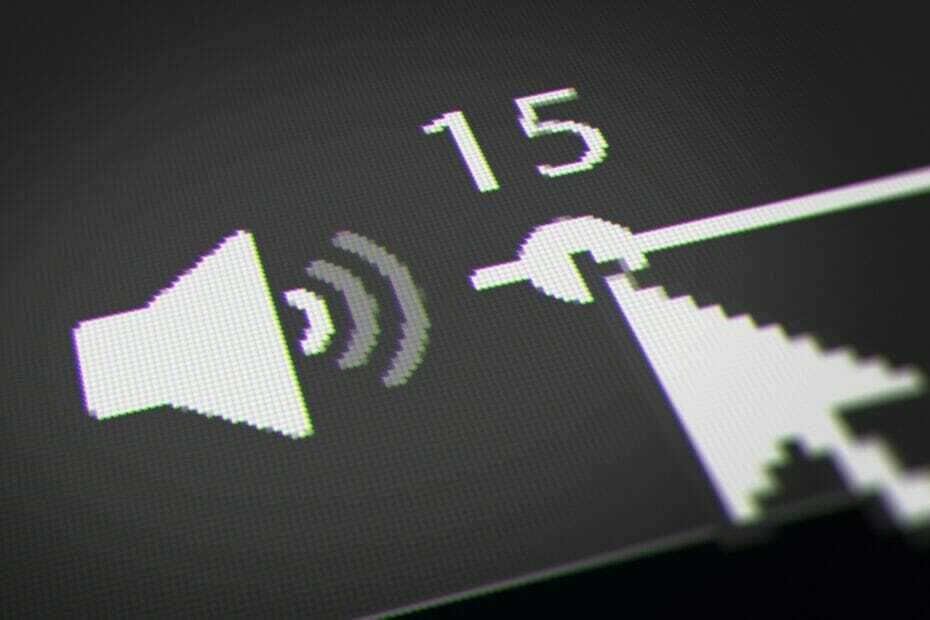
CCLeaner adalah salah satu perangkat lunak paling tepercaya yang menjaga PC Anda tetap bersih dan dioptimalkan tanpa mengganggu elemen sistem penting. Unduh sekarang ke:
- Kosongkan cache dan cookie Anda untuk penjelajahan yang sempurna
- Bersihkan kesalahan registri dan pengaturan yang rusak
- Bekerja dan bermain lebih cepat dengan startup PC yang lebih cepat
- Periksa kesehatan PC Anda
- Perbarui driver dan perangkat lunak untuk menghindari kesalahan umum
Jaga agar sistem Anda berfungsi penuh
Memiliki browser yang bagus itu penting, tetapi banyak pengguna melaporkan bahwa browser tidak mendukung mengubah volume.
Ini bisa menjadi masalah dengan pemutaran multimedia, dan dalam artikel ini, kami akan mengeksplorasi metode pemecahan masalah terbaik untuk mengatasi masalah ini. Silakan ikuti langkah-langkah yang disajikan dengan cermat.
Solusi yang disebutkan di bawah ini juga membantu jika Anda mengalami masalah berikut:
- Browser Anda tidak mendukung penggunaan perangkat audio komputer, harap tingkatkan browser Anda ke versi terbaru – Masalah ini biasanya disebabkan oleh driver audio yang sudah ketinggalan zaman
- Browser Anda tidak mendukung penggunaan perangkat audio komputer – Ini disebabkan oleh ketidakcocokan antara browser Anda dan perangkat audio Anda.
- Browser Anda tidak mendukung perubahan volume – Ini adalah pesan kesalahan yang Anda terima saat mencoba mengubah volume
Apa yang dapat saya lakukan jika browser saya tidak mengubah volume audio?
1. Coba browser lain
Sebelum melalui salah satu langkah pemecahan masalah di bawah ini untuk browser Anda saat ini, Anda harus terlebih dahulu mempertimbangkan untuk mengubah browser sama sekali.
Jika Anda memutuskan untuk melakukan itu, maka kami sarankan Anda beralih ke Opera. Peramban web ini didasarkan pada mesin Chromium, seperti Microsoft Edge dan Google Chrome, membuatnya sangat kuat dan ringan.
Peramban adalah mode untuk penyesuaian, baik melalui penyesuaian visual menggunakan alat bawaannya atau melalui perpustakaan ekstensi besar yang menyertainya.
Lebih dari itu, ini dioptimalkan untuk streaming konten, baik audio dan video, sehingga masalah volume suara apa pun cenderung tidak terjadi.

Opera
Peramban web luar biasa yang menawarkan banyak alat berguna, termasuk kemampuan untuk menyimpan dan mencetak halaman web Anda.
2. Hapus cookie dan cache perangkat lunak browser Anda
Biasanya, Anda dapat membersihkan browser menggunakan alat bawaan, tetapi alat tersebut sulit dijangkau, sulit diatur, dan terkadang tidak terlalu efisien sama sekali.
SEBUAH perangkat lunak pembersih kue berguna untuk menghapus cookie dengan hati-hati; Anda dapat memasukkan daftar putih yang perlu Anda simpan, seperti cookie login. Kemudian Anda dapat menghapus semua cookie yang tidak diinginkan dari semua browser dalam satu proses.
Ini jauh lebih nyaman daripada membuka setiap browser satu per satu dan menghapus cookie satu per satu. Beberapa program pembersihan ini menyediakan opsi Daftar Kustom.
Kami sangat merekomendasikan pembersih CCuntuk proses ini, karena Pemindaian Cerdas opsi memungkinkan Anda untuk memelihara cookie untuk situs web yang sering Anda kunjungi.
Intelligent Scan memudahkan untuk menambahkan situs web yang sering Anda kunjungi. Fitur ini dapat ditemukan di bawah Opsi > Cookie > Cookie untuk Disimpan.
Anda dapat menggunakan fitur ini kapan pun Anda mau, sangat mudah untuk disesuaikan, dan Anda tidak akan kehilangan kredensial masuk atau data tersimpan lainnya yang dapat mengganggu penjelajahan Anda.
Untuk menghapus riwayat, Anda dapat menambahkan banyak file, folder, atau bahkan pendaftar sistem di area Daftar Kustom. Anda juga dapat menjadwalkan aktivitas penghapusan riwayat pada interval waktu tertentu.
Ada juga pembersih riwayat untuk menghapus riwayat perangkat lunak pihak ketiga seperti Skype, Slack, platform media sosial, dan banyak lainnya.
3. Periksa untuk melihat apakah suara komputer Anda dihidupkan
- Klik ikon suara ditemukan di sisi kanan bawah Anda Bilah Tugas Windows.
- Pastikan sumber audio yang sesuai dipilih (dalam kasus kami adalah Speaker – Perangkat Audio Definisi Tinggi), dan pindahkan penggeser suara ke kanan untuk mengaktifkan audio di PC Anda.
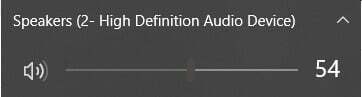
- Klik kanan pada ikon suara yang sama, dan pilih Buka Pengaduk Volume.
- Pastikan volume untuk browser yang Anda coba gunakan tidak disetel ke Bisu.
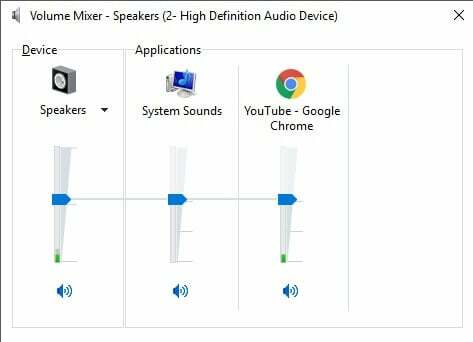
4. Perbarui driver suara komputer Anda
- tekan Menangkan + X kunci di keyboard Anda, dan pilih Pengaturan perangkat.
- Klik pada Pengontrol suara, video, dan game pilihan untuk mengaktifkan menu drop-down.
- Klik kanan pada driver suara, dan pilih Perbarui Pengandar.

- Pilih Cari secara otomatis untuk perangkat lunak driver yang diperbarui.
- Tunggu hingga proses pembaruan selesai, lalu coba lihat apakah masalah suara Anda masih berlanjut.
5. Pastikan halaman web tidak disetel ke Bisukan dari Properti Internet
- tekan Menang + R tombol pada keyboard Anda.
- Jenis inetcpl.cpl (tanpa tanda kutip), dan tekan Memasuki.
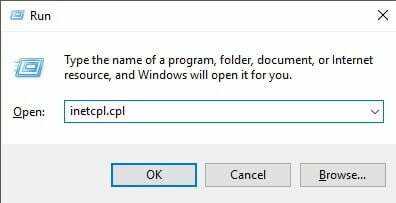
- Pilih Tab Lanjutan, dan gulir ke bawah hingga Anda menemukan Multimedia bagian.
- Centang kotak di sebelah Putar suara di halaman web.
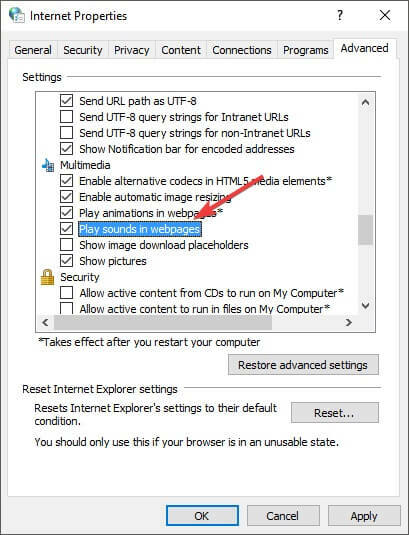
- Klik Berlaku, lalu OKE.
- Mulai ulang browser Anda dan periksa untuk melihat apakah masalah berlanjut.
- Perbaiki: Kontrol volume Windows 10 tidak berfungsi dari Taskbar
- Perbaiki: Tab Internet Explorer Beku atau Buka Perlahan
Dalam artikel ini, kami menjelajahi beberapa metode yang terbukti terbaik untuk menyelesaikan masalah dengan perangkat lunak browser Anda yang tidak memutar audio apa pun.
Pastikan untuk mengikuti langkah-langkah yang kami berikan sesuai urutan penulisannya untuk menghindari komplikasi yang tidak perlu.
Jangan ragu untuk memberi tahu kami jika panduan ini membantu Anda menyelesaikan masalah Anda dengan menggunakan bagian komentar di bawah.
 Masih mengalami masalah?Perbaiki dengan alat ini:
Masih mengalami masalah?Perbaiki dengan alat ini:
- Unduh Alat Perbaikan PC ini dinilai Hebat di TrustPilot.com (unduh dimulai di halaman ini).
- Klik Mulai Pindai untuk menemukan masalah Windows yang dapat menyebabkan masalah PC.
- Klik Perbaiki Semua untuk memperbaiki masalah dengan Teknologi yang Dipatenkan (Diskon Eksklusif untuk pembaca kami).
Restoro telah diunduh oleh 0 pembaca bulan ini.


